'카카오톡 받은 파일', '다운로드', '스크린샷' 폴더... 이름도 제각각인 파일들이 뒤죽박죽 쌓여있는 폴더를 보며 한숨 쉬어본 경험, 다들 있으시죠? 만약 내 컴퓨터에 개인 AI 비서가 있어서 "이 파일들 좀 주제별로 정리해 줘"라고 말만 하면 알아서 착착 정리해 준다면 어떨까요?
공상 과학 같던 이 이야기가 현실이 됐습니다. 바로 AI 모델 클로드(Claude)와 MCP(Model Context Protocol) 기술을 활용하면 가능한데요. 조금은 생소하지만, 한번 설정해두면 엄청난 편리함을 안겨줄 AI 자동 파일 정리 방법, A to Z를 알려드릴게요!

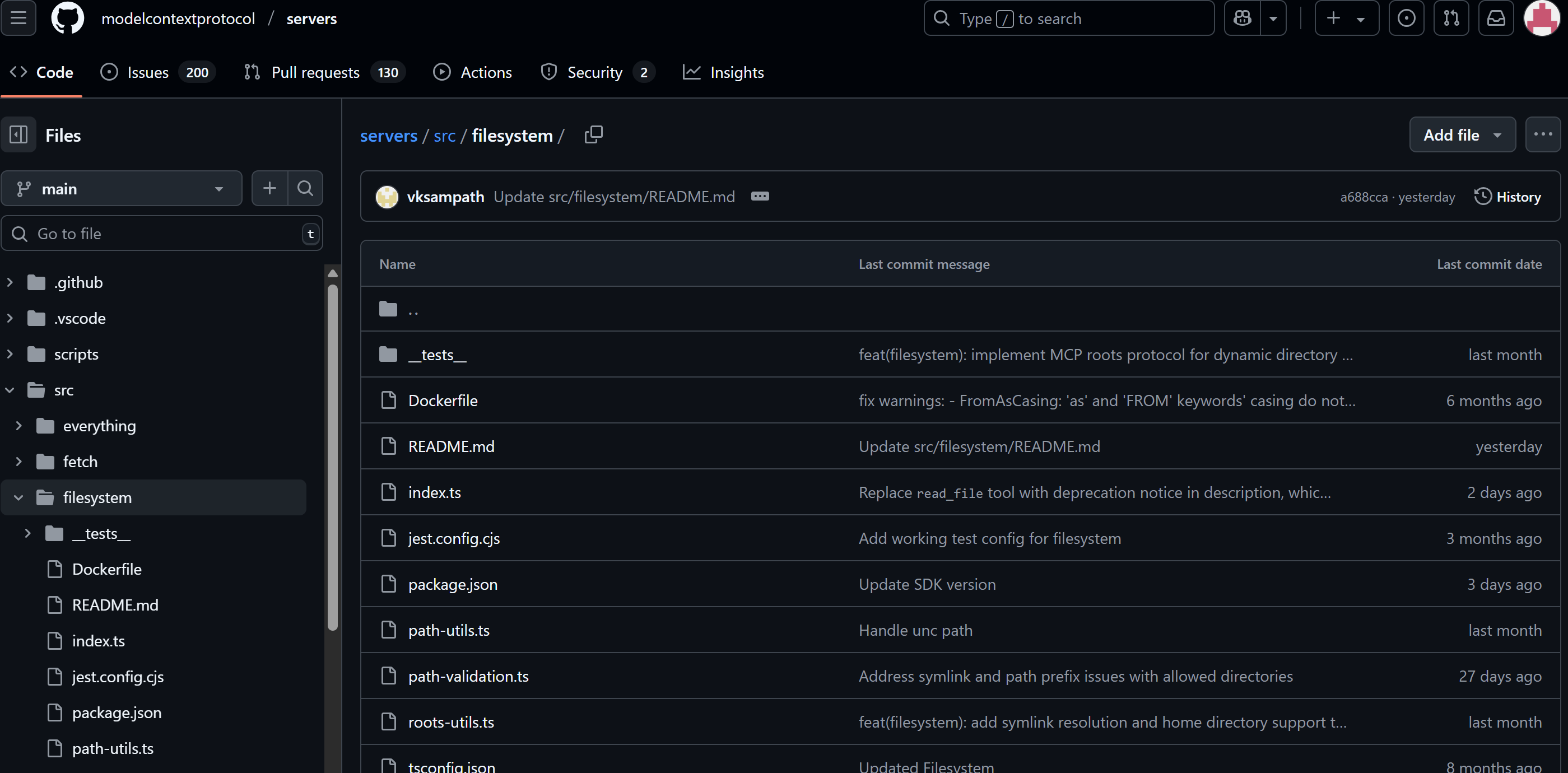
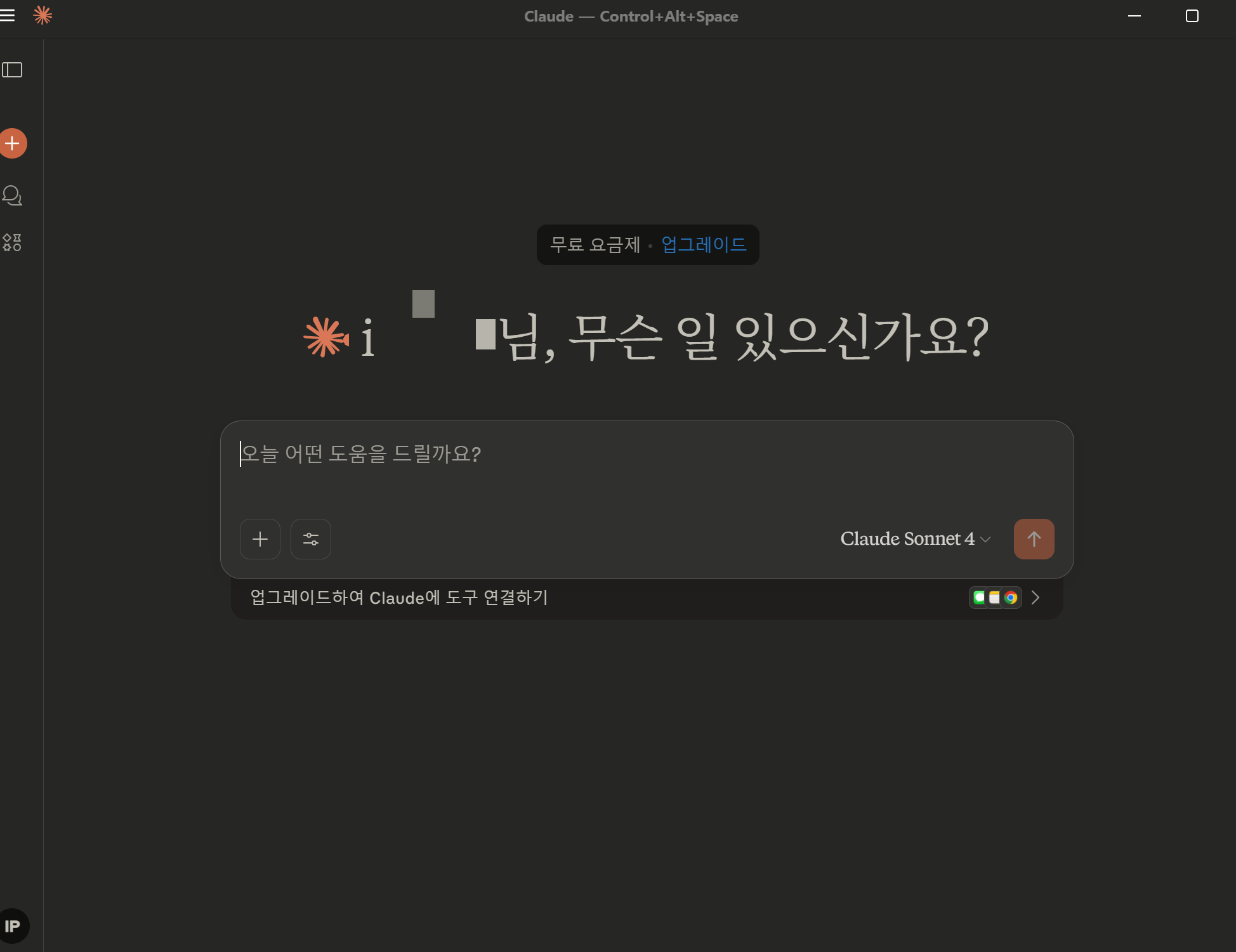
1. AI 파일 정리의 핵심, 'MCP'란 무엇일까?
MCP(Model Context Protocol)를 아주 쉽게 비유하자면, AI를 위한 '만능 어댑터'라고 할 수 있습니다. 우리가 220V 콘센트에 어떤 전자제품이든 꽂아 쓰듯, AI 모델을 내 컴퓨터의 파일 시스템이나 다른 프로그램에 '플러그인'해서 직접 작동시킬 수 있게 만드는 연결 규약이죠.
이 MCP 덕분에 우리는 클로드 AI에게 간단한 채팅(프롬프트)만으로 내 컴퓨터의 파일을 분류하고, 제목을 바꾸고, 폴더를 생성하는 등의 작업을 시킬 수 있게 됩니다.
STEP 1. 'AI 비서'를 위한 준비물 챙기기
본격적인 설정에 앞서, 몇 가지 준비물이 필요합니다.
- ✅ 클로드 PC 버전: 현재 MCP는 클로드 PC 버전에서만 사용할 수 있습니다. 검색을 통해 OS에 맞는 버전으로 설치해주세요.
- ✅ 노드JS (Node.js): 자바스크립트 실행을 도와주는 프로그램입니다. 간단히 설치만 해두면 됩니다.
- ✅ 깃허브(GitHub) MCP 코드: 설정을 위해 복사해서 붙여넣을 코드가 필요합니다. (보통 관련 튜토리얼에서 링크를 제공합니다.)
- ✅ 텍스트 편집기 (선택 사항): 코드 확인 및 수정을 위해 '비주얼 스튜디오 코드'나 간단한 '메모장'을 준비하면 편리합니다.
STEP 2. 클로드와 내 컴퓨터 '연결' 설정하기
이제 클로드 AI가 내 컴퓨터 폴더에 접근할 수 있도록 길을 터주는 작업을 할 차례입니다.
- 클로드 설정 열기: 클로드 PC 버전을 실행하고, 왼쪽 상단 메뉴 > 파일 > 설정 > 개발자 메뉴로 들어갑니다.
- 설정 파일(JSON) 열기: '설정 편집'에 접근하면 claude-desktop.json이라는 파일을 열 수 있습니다. 이 파일을 마우스 우클릭 후 메모장이나 비주얼 스튜디오 코드로 열어주세요.
- 코드 붙여넣기: 미리 준비한 GitHub의 MCP 코드를 복사해서, 열어둔 claude-desktop.json 파일의 기존 내용을 모두 지우고 그대로 붙여넣습니다.
- 폴더 경로 추가하기 (가장 중요!): 붙여넣은 코드 중에서 파일 경로를 지정하는 부분을 찾아, 내가 정리하고 싶은 폴더의 경로를 추가합니다.
💡 폴더 경로 추가 꿀팁!
- 영문 경로 사용: '카카오톡 받은 파일'처럼 한글로 된 폴더명은 오류가 날 수 있으니, C:/KakaoTalk처럼 영문으로 된 경로를 사용하는 것이 안전합니다.
- 슬래시와 콤마 주의: 폴더 경로 구분자는 역슬래시()가 아닌 슬래시(/)를 사용해야 합니다. 여러 폴더를 추가할 때는 각 항목 끝에 콤마(,)를 붙여주고, 마지막 항목에는 콤마를 붙이지 않아야 오류가 나지 않습니다.
설정이 끝났다면 파일을 저장하고, 클로드를 완전히 종료(메뉴 > 파일 종료)한 뒤 재시작합니다. 설정이 정상적으로 반영되었다면, 클로드 화면에 '파일 시스템'이 파란색으로 활성화된 것을 볼 수 있습니다.
STEP 3. AI에게 '명령' 내리기
모든 준비가 끝났습니다. 이제 마법 같은 일이 벌어질 시간입니다. 클로드 채팅창에 원하는 명령을 입력해보세요.
- 파일 목록 요청: "C:/KakaoTalk 폴더에 있는 파일 목록 전체를 보여줘."
- 자동 분류 및 폴더 생성: "위 파일 목록을 파일명을 기반으로 '계약서', '사업계획서', '인사자료' 카테고리 폴더를 만들고 자동으로 이동시켜 줘."
- 자동 이름 변경: "모든 파일명 앞에 오늘 날짜(YYYY-MM-DD)를 붙여서 이름을 변경해 줘."
AI는 여러분의 명령에 따라 파일을 분석하고, 분류하고, 정리하기 시작할 겁니다. 작업량이 많아 중간에 멈추면 "계속해 줘"라고 입력하면 이어서 작업을 재개합니다.
물론 아직 스크린샷 이미지 속 글자를 읽어 내용을 파악하는 등 완벽한 수준은 아닙니다. 하지만 파일명을 기반으로 한 자동 분류만으로도 우리의 소중한 시간을 엄청나게 절약해 줄 수 있죠.
복잡해 보이지만, 차근차근 따라 하면 누구나 나만의 'AI 파일 정리 비서'를 만들 수 있습니다. 오늘 당장 다운로드 폴더부터 정리해 보는 건 어떨까요?
'AI · IT' 카테고리의 다른 글
| TV를 공짜로? 삼성 '무빙스타일 엣지' 크리에이터 모집! (8월 할인 혜택 포함) (1) | 2025.08.01 |
|---|---|
| 엑셀 단축키 Ctrl+R, '오른쪽 복사'만 알고 계셨나요? (필터 복사, 빈칸 채우기 꿀팁) (1) | 2025.07.31 |
| ChatGPT 개인정보, 안전하게 관리하고 싶다면? 채팅 관리 꿀팁 총정리! (0) | 2025.07.20 |
| 구글 제미나이와 함께 AI 여행 플래너로 변신! 효율적인 여행 계획 세우기 (1) | 2025.07.20 |
| 피그마로 상세 페이지 빠르게 제작하는 꿀팁! ✨ 유용한 플러그인 총정리 (0) | 2025.07.17 |


